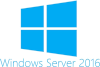A bejegyzésből megtudhatod, hogy hogyan csatlakoztasd a Windows 2016 szervered a Google időkiszolgáló szerveréhez.
NTP Kliens beállítása
Minden hálózatban lényeges, hogy az egyes csomópontok rendszerórája összhangban legyenek. Talán még inkább fontos ez akkor, ha Active Directory is működik a helyi hálózatban, amihez kliensek csatlakoznak. Alapértelmezésben a Windows szerver az alaplapi rendszeridőt használja, lássuk be ez nem a legjobb. Állítsuk be a Google szerverét a rendszeridő frissítéséhez. Adminisztrátorként indítsunk egy terminált, ellenőrizzük a jelenlegi konfigurációt
w32tm /query /status
Valami ilyesmit fogunk látni:
C:\Users\Administrator>w32tm /query /status Leap Indicator: 0(no warning) Stratum: 1 (primary reference - syncd by radio clock) Precision: -6 (15.625ms per tick) Root Delay: 0.0000000s Root Dispersion: 10.0000000s ReferenceId: 0x4C4F434C (source name: "LOCL") Last Successful Sync Time: 2020. 02. 02. 12:11:51 Source: Local CMOS Clock Poll Interval: 6 (64s)
Ami a lényeg, a „source: Local CMOS Clock”. Tehát jelenleg a rendszeridőt, az alaplapi rendszeróra adja. Nyissuk meg a regisztrációs adatbázist. A terminálba irjuk be a „regedit” utasítást, majd keressük meg a:
HKEY_LOCAL_MACHINE\SYSTEM\CurrentControlSet\Services\W32Time\Config
bejegyzést és módosítsuk az:
AnnounceFlags duplaszó értékét 5-re
Majd navigáljunk a:
HKEY_LOCAL_MACHINE\SYSTEM\CurrentControlSet\Services\W32Time\Parameters
útvonalra és keressük-, illetve módosítsuk a következőt:
NtpServer ahol az azonosító értéket módosítsuk: time.google.com,0x9 -re
Majd ugyanitt a:
Type értéke: NTP legyen
Ellenőrízzük, hogy a:
HKEY_LOCAL_MACHINE\SYSTEM\CurrentControlSet\Services\W32Time\TimeProviders\NtpClient
következő bejegyzésének értéke 1:
Enabled duplaszó értéke: 1
És a:
HKEY_LOCAL_MACHINE\SYSTEM\CurrentControlSet\Services\W32Time\TimeProviders\NtpServer
adott értéke szintúgy 1:
Enabled duplaszó 1
Magyarul a szolgáltatások engedélyezve vannak. Zárjuk be a regedit alkalmazást.
Szolgáltatás újraindítása
Térjünk vissza a parancssorhoz és adjuk ki a következő utasításokat:
net stop w32time && net start w32time
Szinkronizáljuk a rendszeridőt
w32tm /resync
Készen vagyunk, ellenőrizzük, hogy a rendszeridőt most már a google időszervere adja:
w32tm /query /status
C:\Users\Administrator>w32tm /query /status Leap Indicator: 0(no warning) Stratum: 2 (secondary reference - syncd by (S)NTP) Precision: -6 (15.625ms per tick) Root Delay: 0.0283173s Root Dispersion: 7.7628395s ReferenceId: 0xD8EF230C (source IP: 216.239.35.12) Last Successful Sync Time: 2020. 02. 02. 15:12:32 Source: time.google.com,0x9 Poll Interval: 6 (64s)
Amennyiben jól dolgoztunk, az idő forrása a google időkiszolgálója lesz. Ezzel készen is vagyunk.